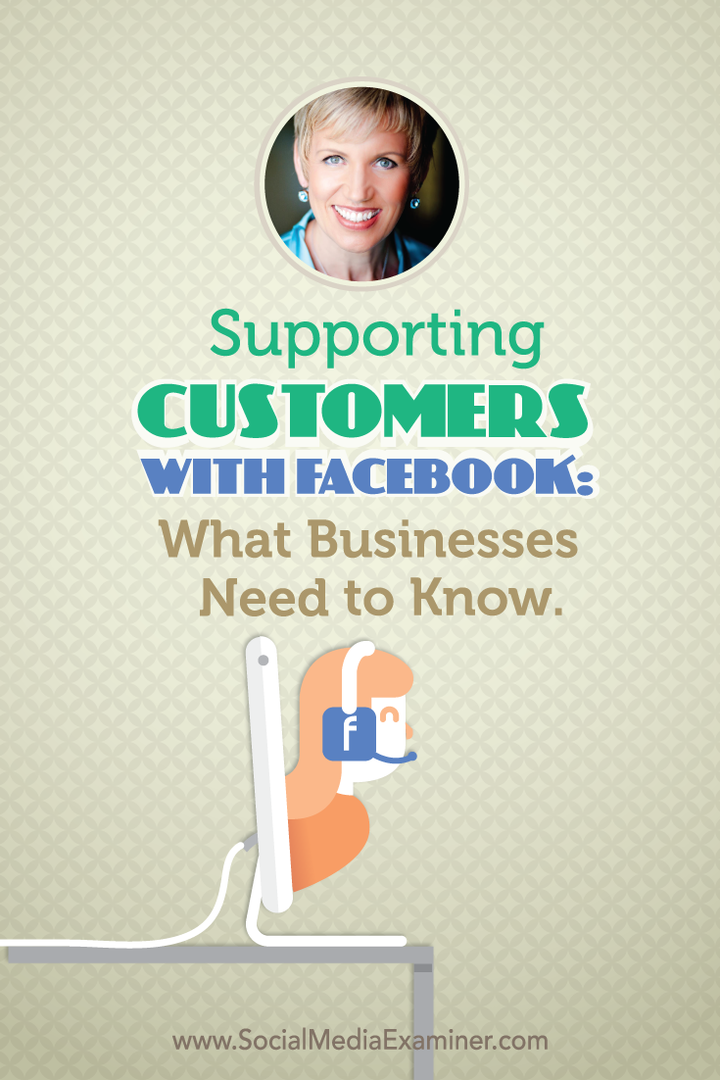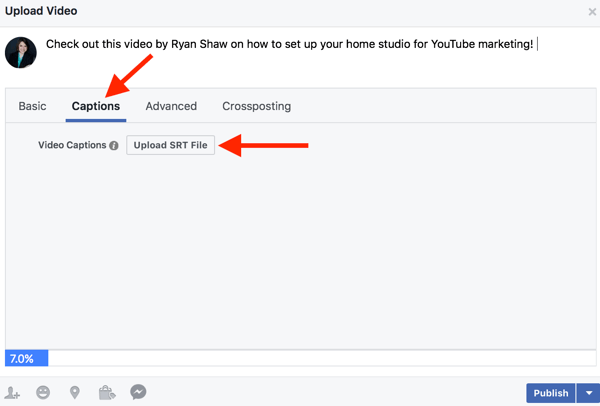Windows 7 Clique com o botão direito do mouse no menu: Adicionar comandos Copiar e Mover para pasta
Microsoft Janelas Vindovs 7 / / March 19, 2020
O clique direito em Menu de contexto no Windows economiza muito tempo executando várias ações. Nem tudo o que você pode querer está incluído. Veja como adicionar os comandos Copiar e Mover para pasta ao menu Contexto no Windows 7.
Existem vários comandos legais que você pode acessar no menu Contexto clicando com o botão direito do mouse em um item. Nem tudo o que você deseja está disponível. Com um hack do Registro, você pode adicionar comandos personalizados. Veja como adicionar as opções Copiar e Mover para pasta ao menu de contexto no Windows 7.
Clique com o botão direito do mouse em um item e você verá os vários comandos que você pode usar, como Enviar para, Abrir com, Excluir e muito mais. Incluindo programas que você instalou que adicionam um comando ao menu de contexto, como Enviar para o Kindle.
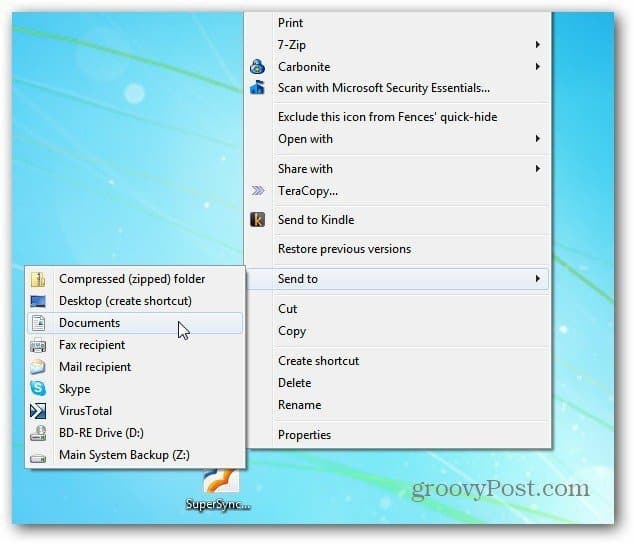
Nota: Este processo requer hackear o Registro. Antes de fazer alterações no Registro - Faça backup primeiro.
Primeiro, clique em Iniciar e tipo:regedit no campo de pesquisa e pressione Enter no teclado.
O Editor do Registro aparece. Navegue para HKEY_CLASSES_ROOT \ AllFilesystemObjects \ shellex \ ContextMenuHandlers.
Clique com o botão direito do mouse na pasta ContextMenuHandlers e selecione Novo >> Chave.
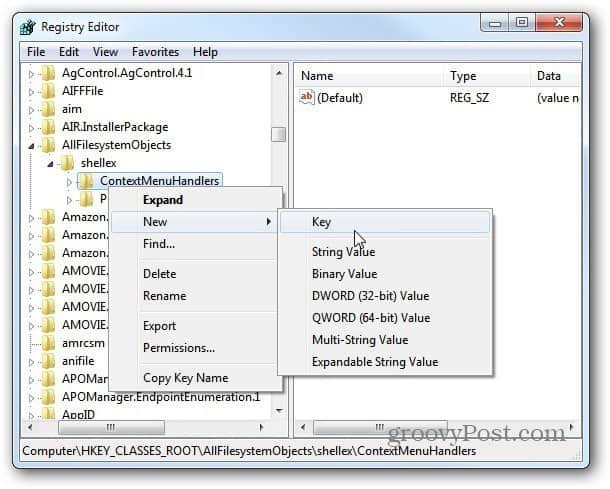
Uma nova pasta aparece. Copie ou digite o seguinte:
{C2FBB630-2971-11D1-A18C-00C04FD75D13}
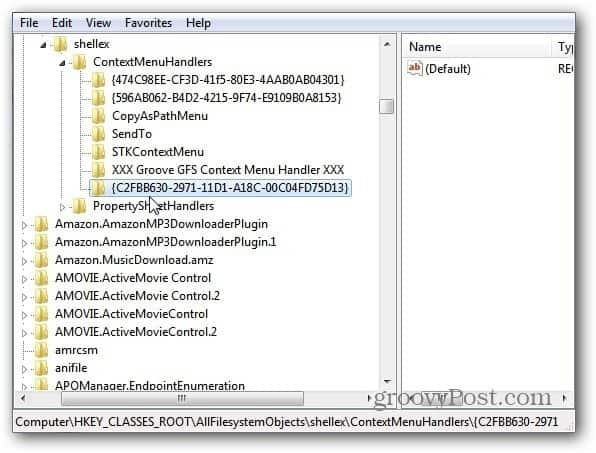
Agora, clique com o botão direito do mouse em ContextMenuHandlers novamente e selecione Novo >> Chave. Desta vez, copie ou digite o seguinte:
{C2FBB631-2971-11D1-A18C-00C04FD75D13}
Quando terminar, você verá as duas novas chaves inseridas. Isso parecerá assim.
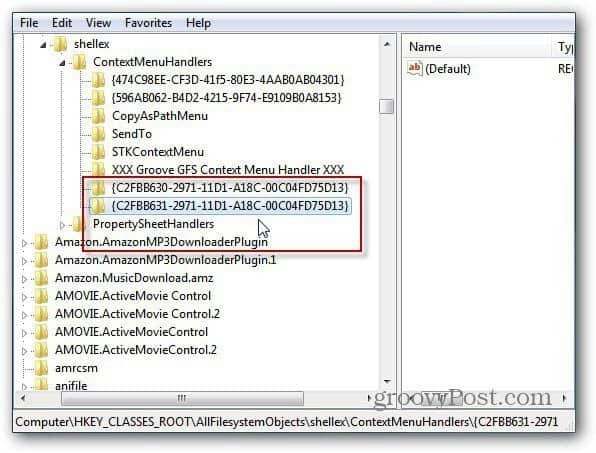
Feche o registro - não é necessário reiniciar. Clique com o botão direito do mouse em um item e você verá os comandos Mover para pasta e Copiar para pasta no menu Contexto.
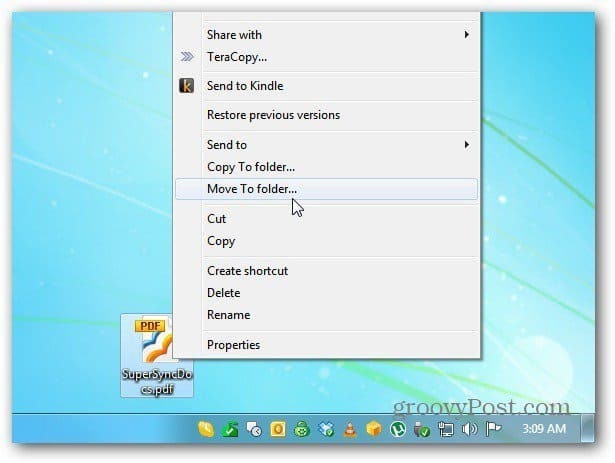
Quando você clica no novo comando Copiar ou Mover para Pasta, uma tela do Windows Explorer é aberta. Aqui estou movendo um documento PDF. Navegue para o local para o qual deseja mover o item. Clique em Mover.
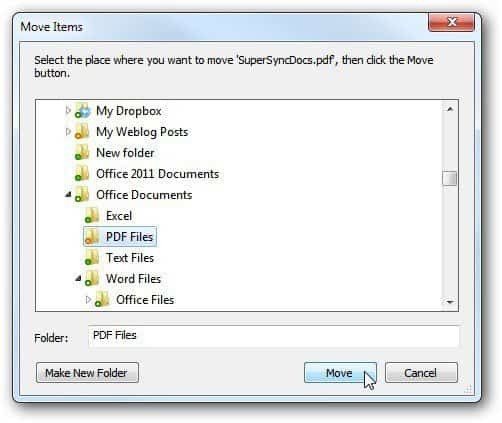
O novo comando Copiar para pasta funciona da mesma maneira. Clique com o botão direito e selecione Copiar para Pasta.
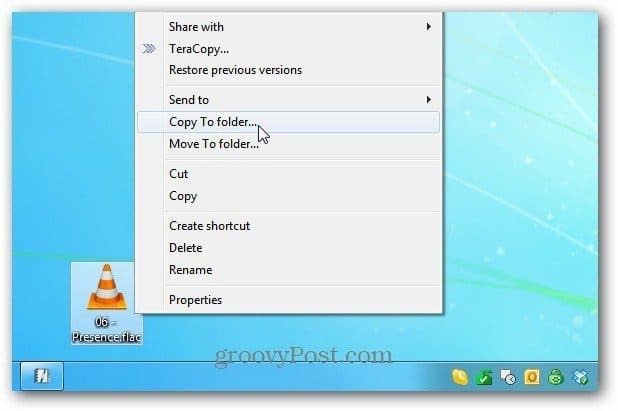
Aqui estou copiando um arquivo FLAC para o diretório Minhas músicas. Clique em Copiar.
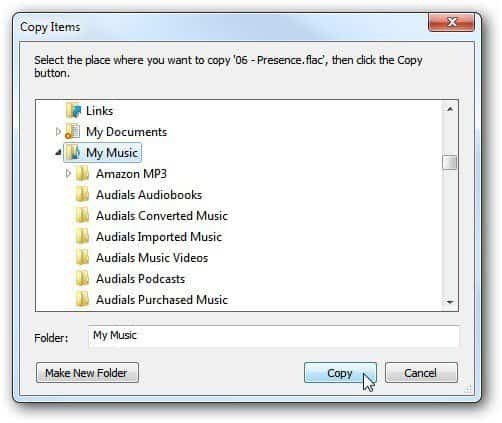
É isso aí. Ter os comandos Copiar e Mover para Pasta no menu Contexto economiza muito tempo e cliques. Você pode mover ou copiar itens para diretórios diferentes em seu sistema local, unidades externas e de rede também. Groovy!